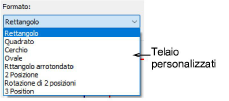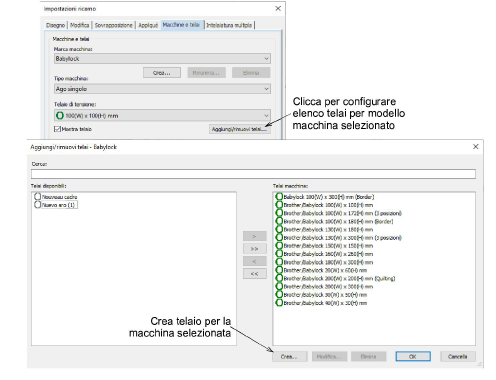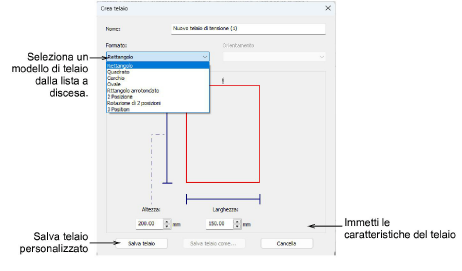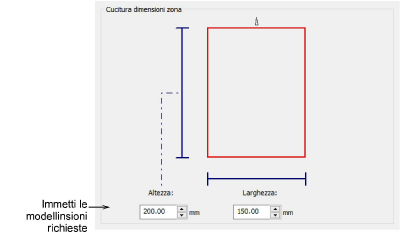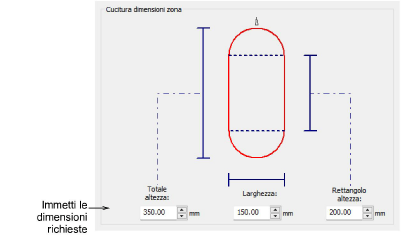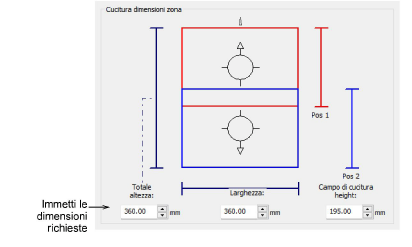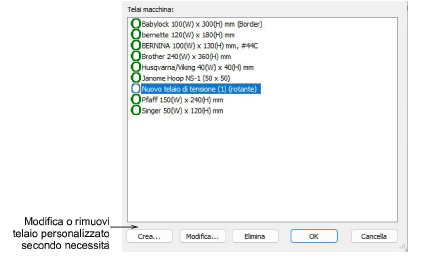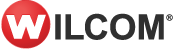Crea telai personalizzati
Hatch Embroidery ti permette di definire telai personali e salvarli per uso futuro. I telai di tensione personalizzati sono necessari perchè nuovi telai di tensione diventano disponibili per macchine ricamo più frequentemente dell’aggiornamento del software. Inoltre, alcune macchine dispongono di adattatori di telaio per telai di terzi che devono essere definiti in Hatch Embroidery. Esistono diversi tipi di telaio che possono essere definiti o modificati in Hatch Embroidery. I telai preinstallati non possono essere modificati. I tipi di telaio includono:
Per creare un telaio personalizzato...
1Clicca il pulsante Opzioni macchina e telaio per accedere al dialogo.
2Clicca il pulsante Aggiungi/rimuovi telai per collegare un elenco telai personalizzato con la macchina selezionata.
3Clicca il pulsante Crea. Il dialogo Crea telaio si apre.
4Seleziona il formato richiesto per il telaio dalla lista a discesa – ad es. rettangolo, cerchio, etc.
5Dai un nome significativo al tuo telaio nel campo Nome – ad es. ’Rettangolo 180x120’.
6Nel riquadro Dimensioni zona di cucitura, immetti le caratteristiche dimensionali della zona di cucitura. Ad esempio...
Attenzione: Anche se l’unità di misura è in pollici, le dimensioni nel dialogo Crea telaio sono specificate in millimetri. Questo perché i telai sulla macchina sono specificati in millimetri. Se non sei sicuro della dimensione del telaio in millimetri, controlla il manuale della macchina. Le dimensioni sono generalmente elencate nell’elenco delle parti e degli accessori della macchina.
7Allo stesso modo, utilizza il dialogo Crea telai per definire telai multiposizione: 2 posizioni, 2 posizioni rotanti e 3 posizioni. Nel riquadro Dimensioni zona di cucitura, immetti le caratteristiche dimensionali della zona di cucitura. Ad esempio...
8Clicca Salva telaio per salvare il telaio personalizzato nell’elenco dei telai. Viene posizionato automaticamente nel riquadro Telai macchina ed è disponibile per l’uso insieme ad altri telai predefiniti o personalizzati selezionati.
Suggerimenti...
-
Qualsiasi telaio personalizzato che crei può anche essere associato ad altre marche di macchine.
-
Se apri un file EMB che contiene un telaio personalizzato non elencato o un telaio elencato con impostazioni modificate, Hatch Embroidery crea un telaio personalizzato e lo contrassegna con un nome generato dal sistema.